一. PVE镜像下载
1、 在浏览器输入以下网址下载pve的iso安装镜像。
https://www.proxmox.com/en/downloads/proxmox-virtual-environment/iso
2、选择适合版本,点击download进行下载。
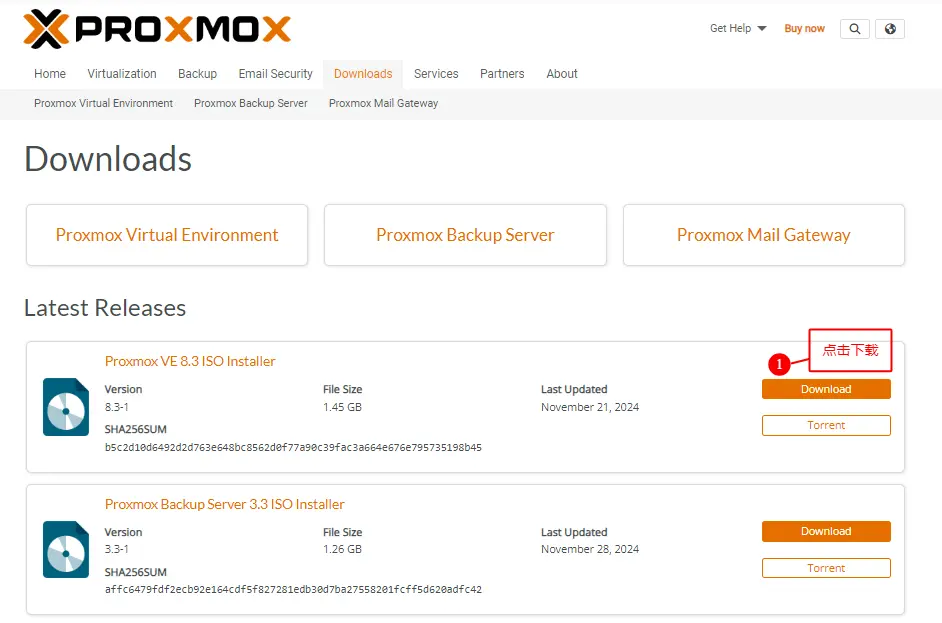
二、准备安装
pve基于Debian Linux系统,也可以安装在VMware虚拟机上。
1、VMware虚拟机安装准备。
- 选择Debian 64 位Linux系统,将下载的pve ios镜像添加到光驱中
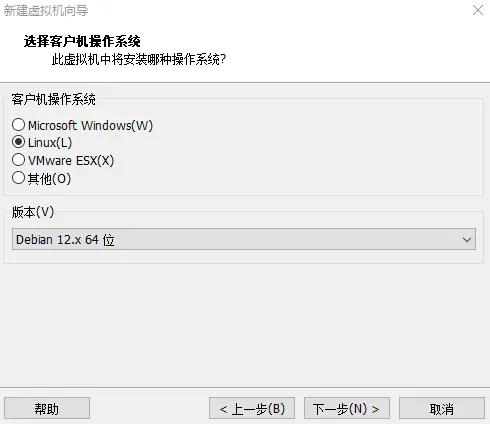
- 开启虚拟机的虚拟化引擎

2、引导U盘制作
- 首先下载写盘工具,本文使用的写盘工具为Rufus,下载地址为https://rufus.ie/downloads/

- 下载完成后直接双击运行,无需安装,设备中选择U盘,引导类型选择PVE镜像,然后点击开始,注意U盘中的原有数据会被格式化,重要数据记得备份。

三、PVE安装
- 将U盘插入需要安装的主机,打开主机电源,不断按键盘Del按键(不同主机进入BIOS按键不同),选择U盘启动,进入PVE安装页面,选择第一个Install Proxmox VE (Graphical),按回车。

- 等待进入许可协议页面,点击I agree。
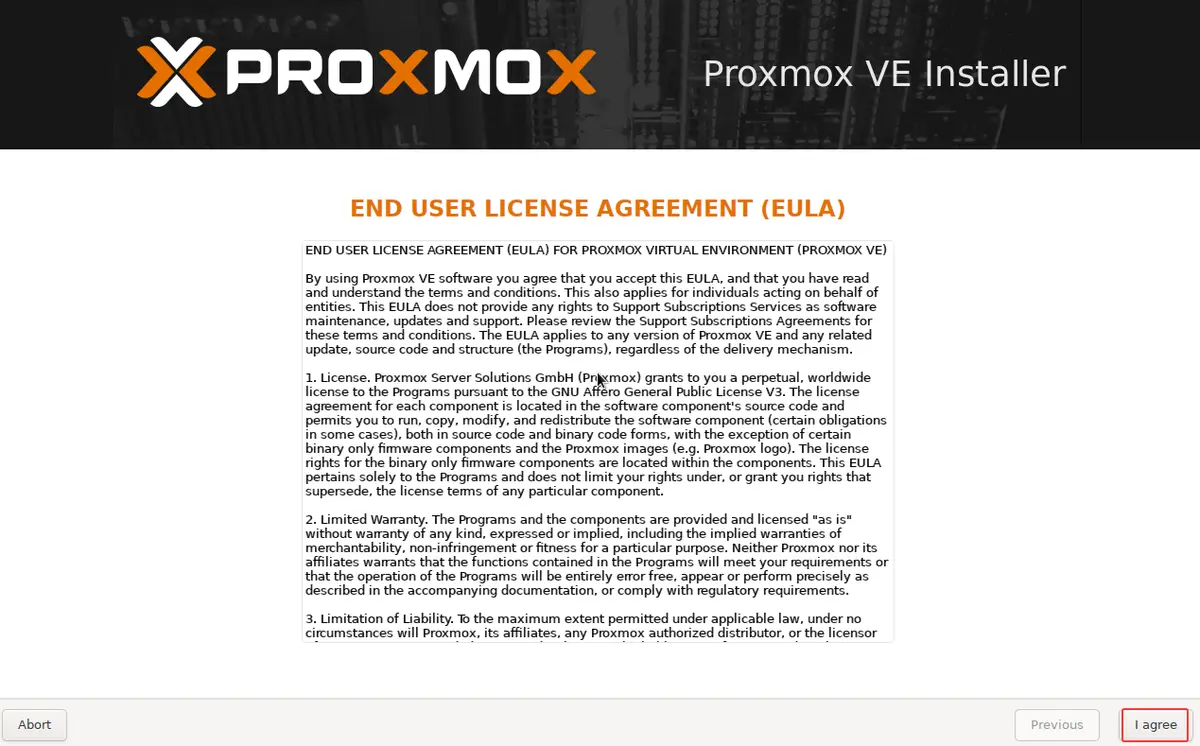
- 选择pve安装的硬盘,然后继续点击Next
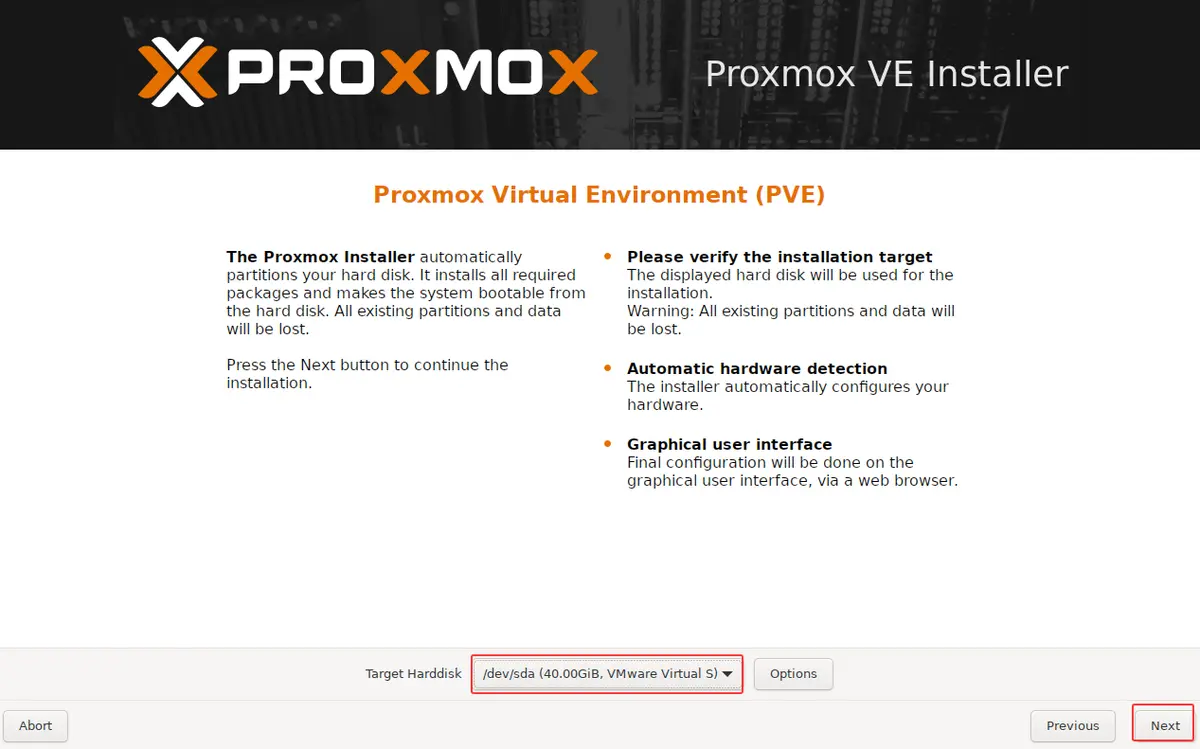
- 设置国家、时区、键盘布局,然后点击Next
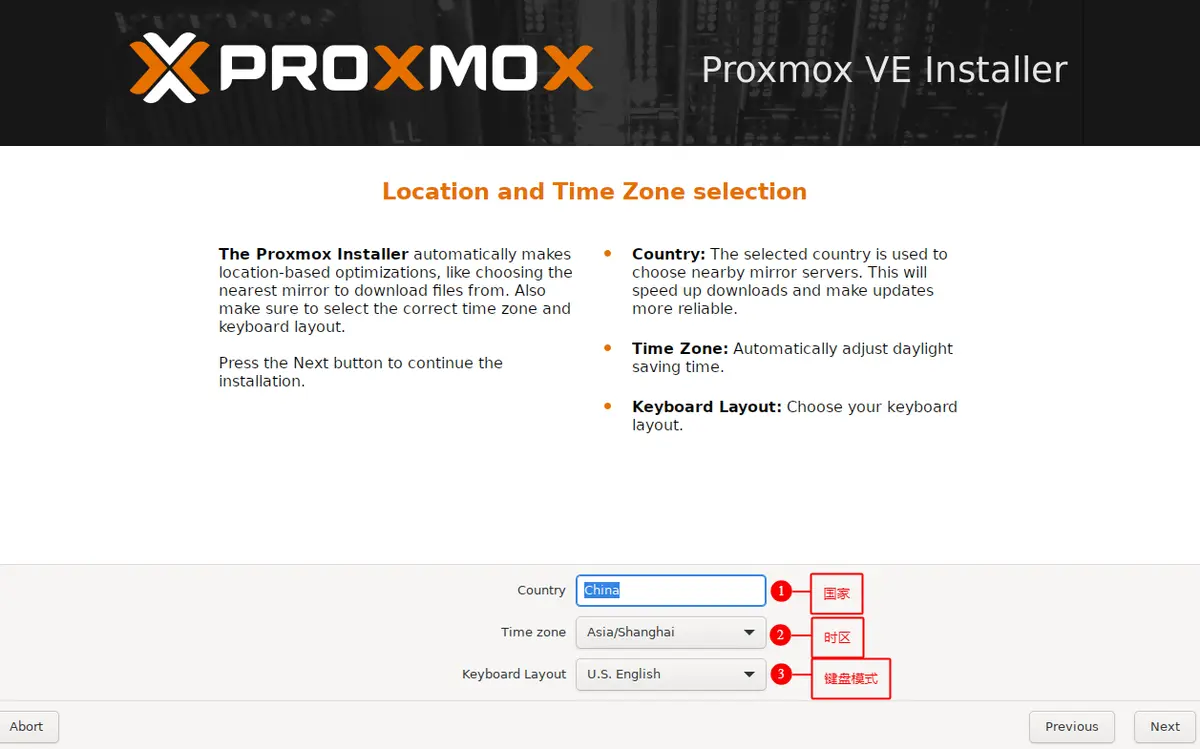
- 设置密码、和邮箱,继续点击Next

- 设置网卡、域、PVE管理地址、网关、DNS等,继续点击

- 在配置详情中检查配置信息是否有误,没有问题点击Install

- 等待安装完成,然后点击Reboot重启机器,进入登录页面,记录Web页面地址。

四、初始化
- 在另一台电脑的浏览器中。输入登录页面显示的Web登录地址 https://192.168.1.155:8006/
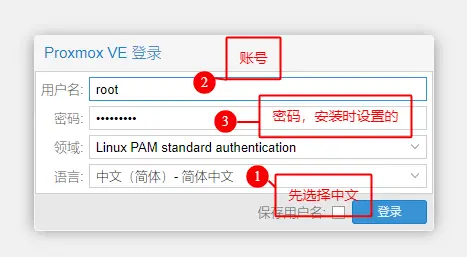
- pve_source是老虎大佬开发的pve脚本(首发于X86派论坛),可以更方便的初始化PVE,无需使用复杂的命令,使用方法很简单,登录PVE,打开Shell粘贴如下命令。
wget -q -O /root/pve_source.tar.gz 'https://bbs.x86pi.cn/file/topic/2023-11-28/file/01ac88d7d2b840cb88c15cb5e19d4305b2.gz' && tar zxvf /root/pve_source.tar.gz && /root/pve_source

- 建议分步执行23456,其他选项根据个人习惯调整

五、合并默认的分区 local 和 local-lvm
PVE默认将硬盘分成两个分区,存放备份和镜像的local 和 存放实际虚拟机数据的local-lvm
但划分成两块,很容易出现其中一个分区空间用完了,而另一个却空闲的情况,所以我在安装好系统后的第一步是将两个分区合并。
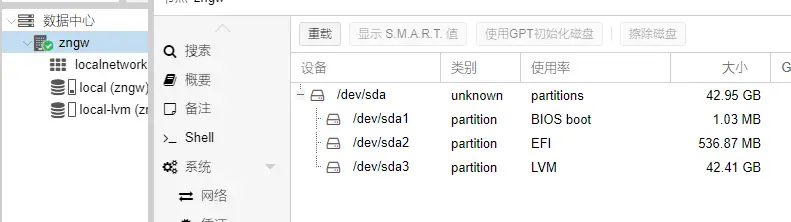
- 进入虚拟机Shell,使用指令 lvs 查看当前有几个 logic volume
lvs

- 删除lvm分区(请一定确保删除的时候分区内没有数据)
lvremove pve/data

- 将空出来的空间分给local
lvextend -l +100%FREE -r pve/root

- 数据中心-存储-删除local-lvm

- 调整local,允许存放所有类型的内容
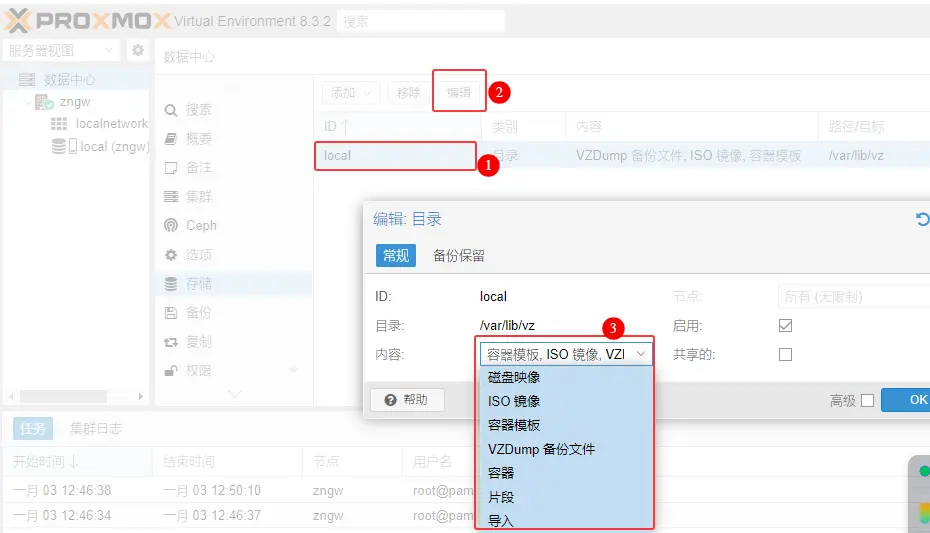
- 最后检查local,获取了先前local-lvm的硬盘空间即正确完成
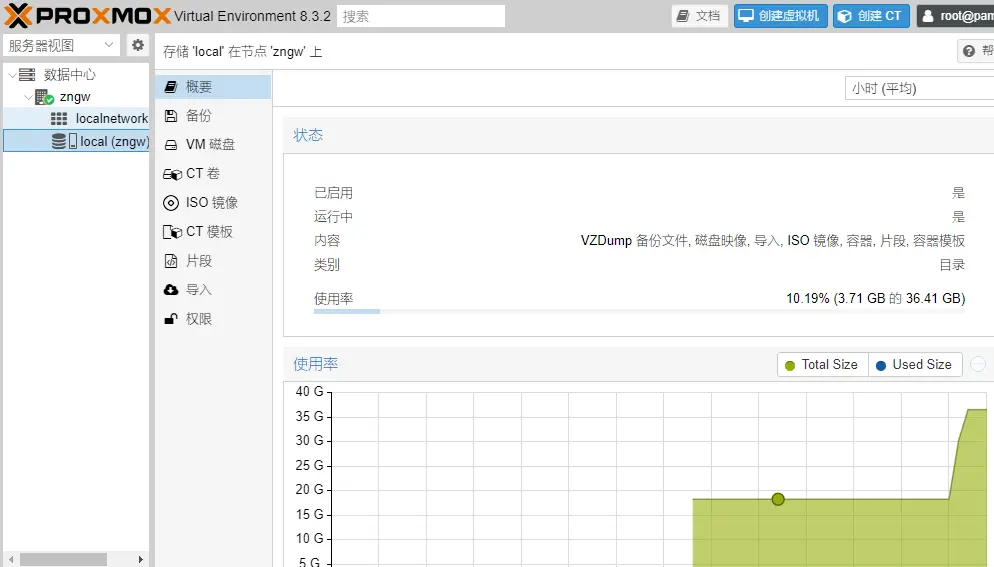

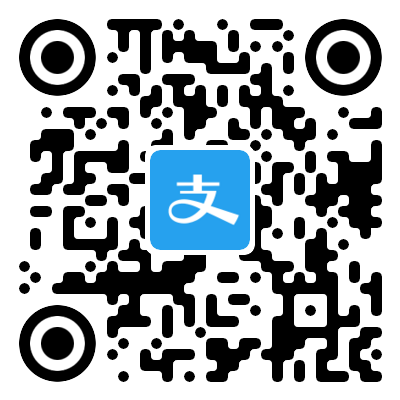
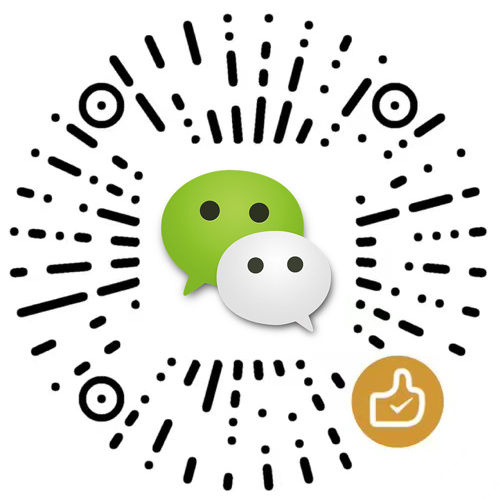
评论区